Comment réparer l'erreur de mise à jour de Windows 0x800f0805 ?
Problème: Je cherche à mettre à jour mon Windows 10, mais je n'arrive pas à le faire. L'erreur de mise à jour de Windows apparaît avec le code 0x800f0805. Cela fait maintenant une semaine, et je ne peux donc pas mettre à jour mon appareil, et je ne trouve pas non plus de solution à ce problème. Pouvez-vous m'expliquer ce problème ? Avez-vous des solutions ?
Réponse fournie
L'erreur 0x800f0805 de mise à jour de Windows apparaît lorsque la version de Windows reçoit la mise à jour. Les mises à niveau de la version Professional vers Enterprise ou Home vers Professional génèrent ce problème. À intervalles réguliers, Microsoft publie des mises à jour et des correctifs pour le système d'exploitation Windows. Des problèmes surviennent également avec les nouvelles versions.
Cette erreur indique peut-être que la version n'est pas détectée et que la mise à jour ne peut donc pas être effectuée. Ce problème peut être dû à des bugs dans la livraison de la mise à jour à l'appareil. Si le serveur connaît des problèmes, vous pouvez constater le problème même si votre appareil fonctionne correctement.
Malheureusement, parmi les causes on compte les fichiers Windows affectés ou corrompus. Les erreurs de mise à jour sont les plus courantes, et comme celles-ci sont nombreuses, vous pouvez également trouver différents rapports les concernant. La présence d'un code d'indication du problème facilite le diagnostic et permet de savoir ce qui s'est passé.
L'erreur de mise à jour Windows 0x800f0805 peut être incluse dans un message comme celui-ci :
Error: 0x800f0805. The Windows edition was not detected. Check that the specified image is a valid Windows operating system image
ou
The changes couldn't be completed. Please reboot your computer and try again.
Error code: 0x800f0805
Ce problème se pose aux utilisateurs, et il est très important de le résoudre, de trouver son origine pour éviter les dommages supplémentaires que l'erreur 0x800f0805 non résolue de mise à jour de Windows peut déclencher. Lorsque la mise à jour ne fonctionne pas correctement, cela peut être embêtant et frustrant. La résolution du problème est donc essentielle. Il est possible de vérifier des problèmes particuliers de mise à jour et d'exécuter des contrôles de fichiers système. Vous pouvez trouver des PPI, des logiciels malveillants, d'autres problèmes qui peuvent s'ajouter à ce problème ou laisser des données endommagées sur la machine.
Quant aux solutions directes du problème, essayez d'exécuter FortectMac Washing Machine X9 et de vérifier les fichiers affectés et de réparer ceux qui sont éventuellement corrompus, car un tel problème peut provoquer cette erreur. Certains correctifs sont plus approfondis, alors assurez-vous de suivre les étapes et d'être prudent et attentif lors de la résolution de votre problème de mise à niveau du système d'exploitation.

1. Résolution des problèmes liés aux processus de Windows Update
- Cliquez sur le bouton Démarrer et sélectionnez l'icône d'engrenage pour ouvrir les Paramètres.
- Ouvrez Mise à jour et sécurité.
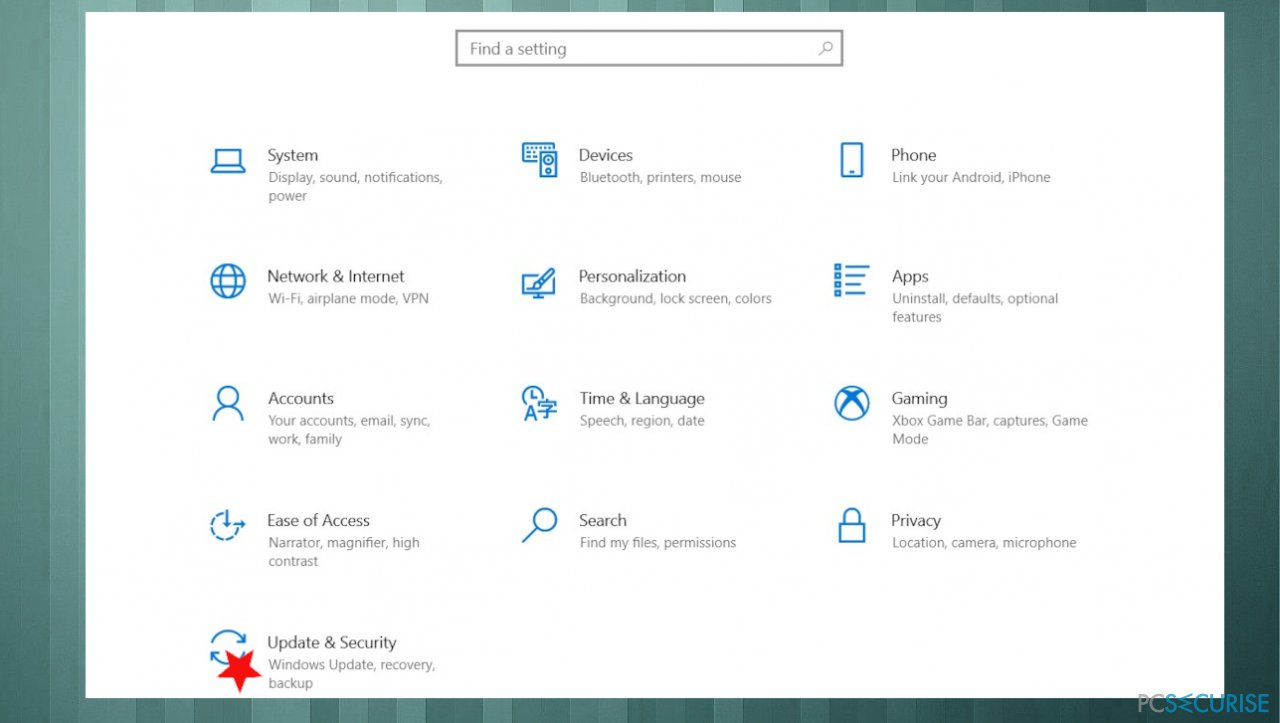
- Trouvez le volet Résolution des problèmes.
- Sélectionnez l'option de résolution des problèmes supplémentaires.
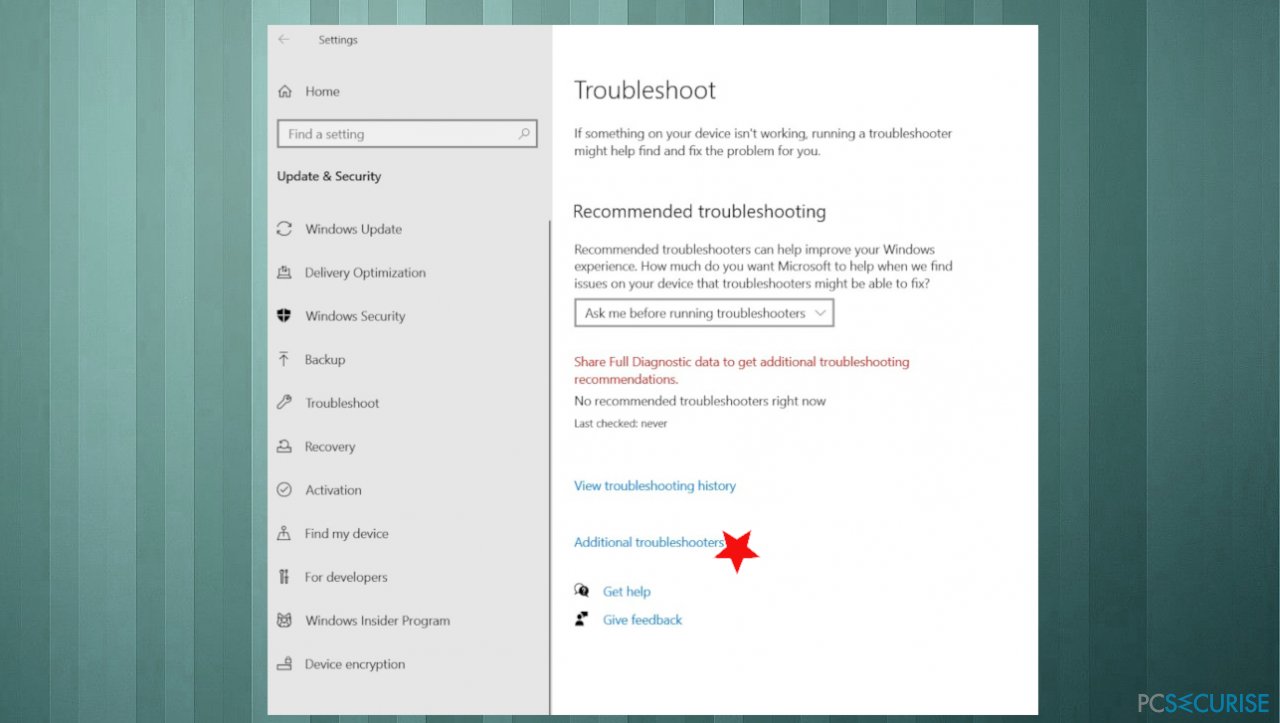
- Sélectionnez Windows Update.
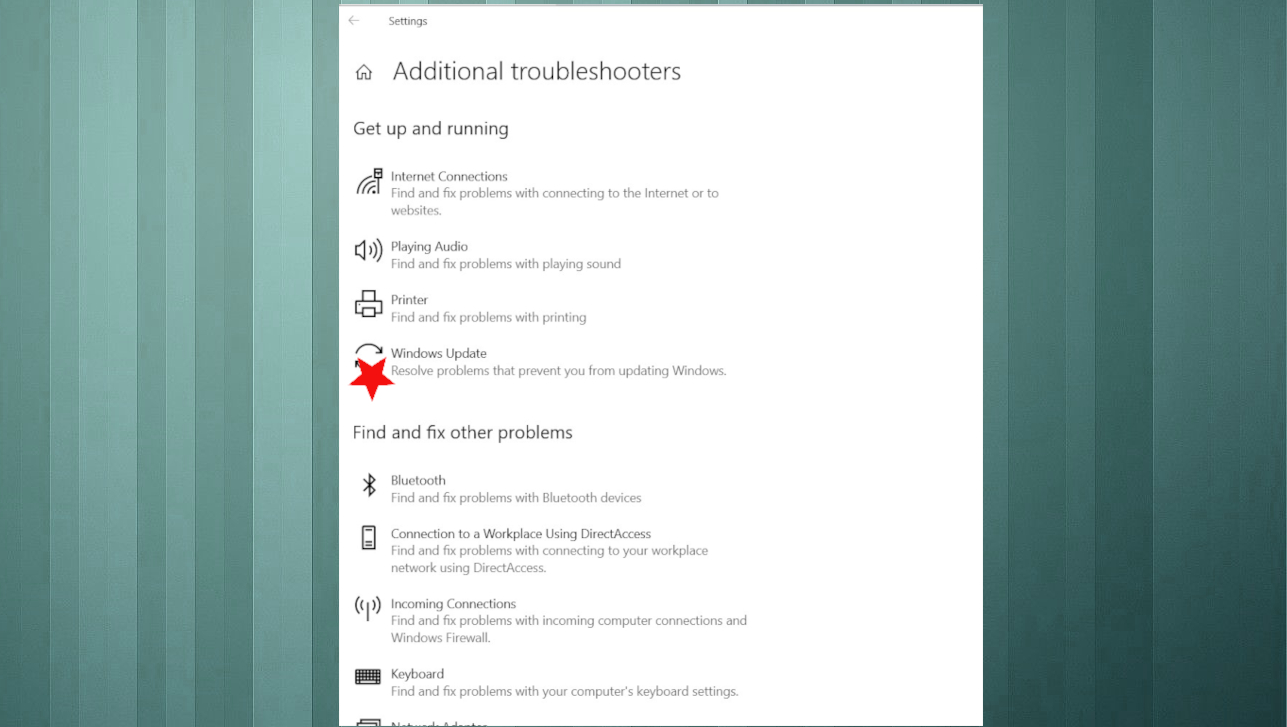
- Cliquez sur le bouton Exécuter l'utilitaire de résolution des problèmes.
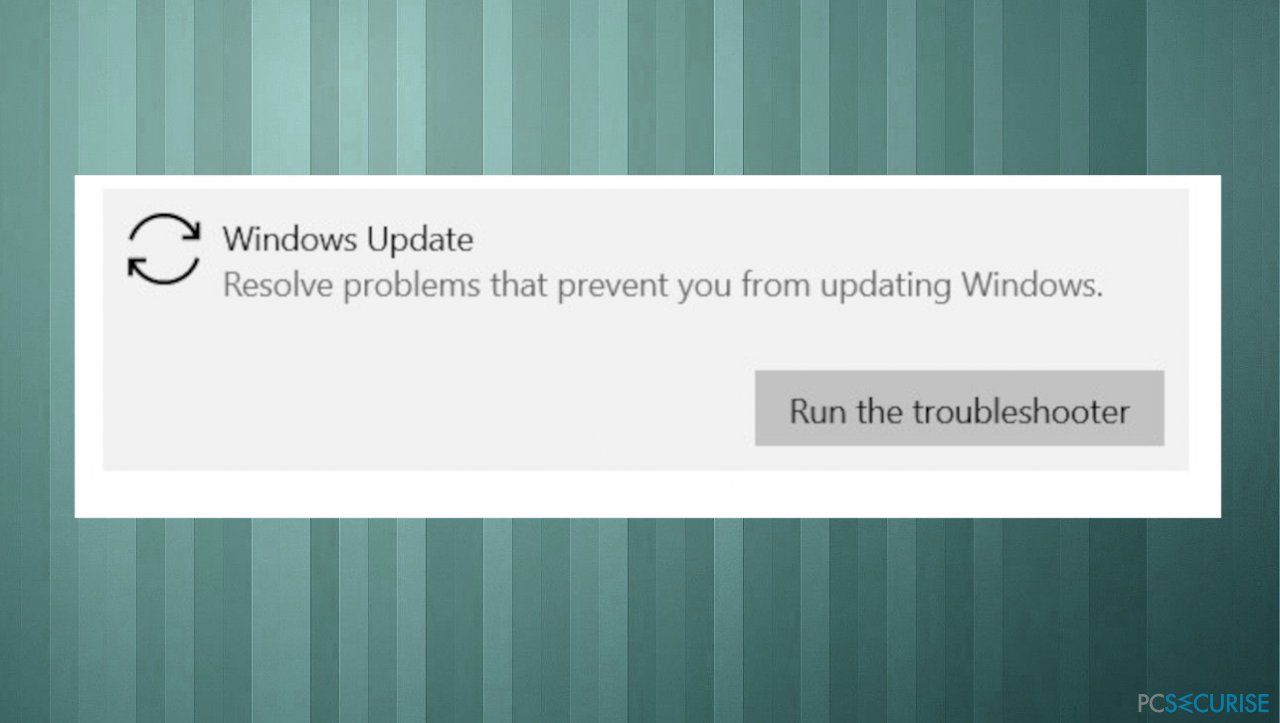
- À la fin de l'exécution, cliquez sur le bouton Suivant.
- Redémarrez votre système pour que les changements soient effectifs.
2. Exécuter DISM
- Ouvrez l'Invite de commande.
- Copiez et collez les lignes de commande suivantes, en appuyant sur Entrée à chaque fois :
DISM /Online /Cleanup-Image /CheckHealth
DISM /Online /Cleanup-Image /ScanHealth
DISM /Online /Cleanup-Image /RestoreHealth
3. Exécuter SFC
- Tapez cmd dans la barre de recherche de Windows.
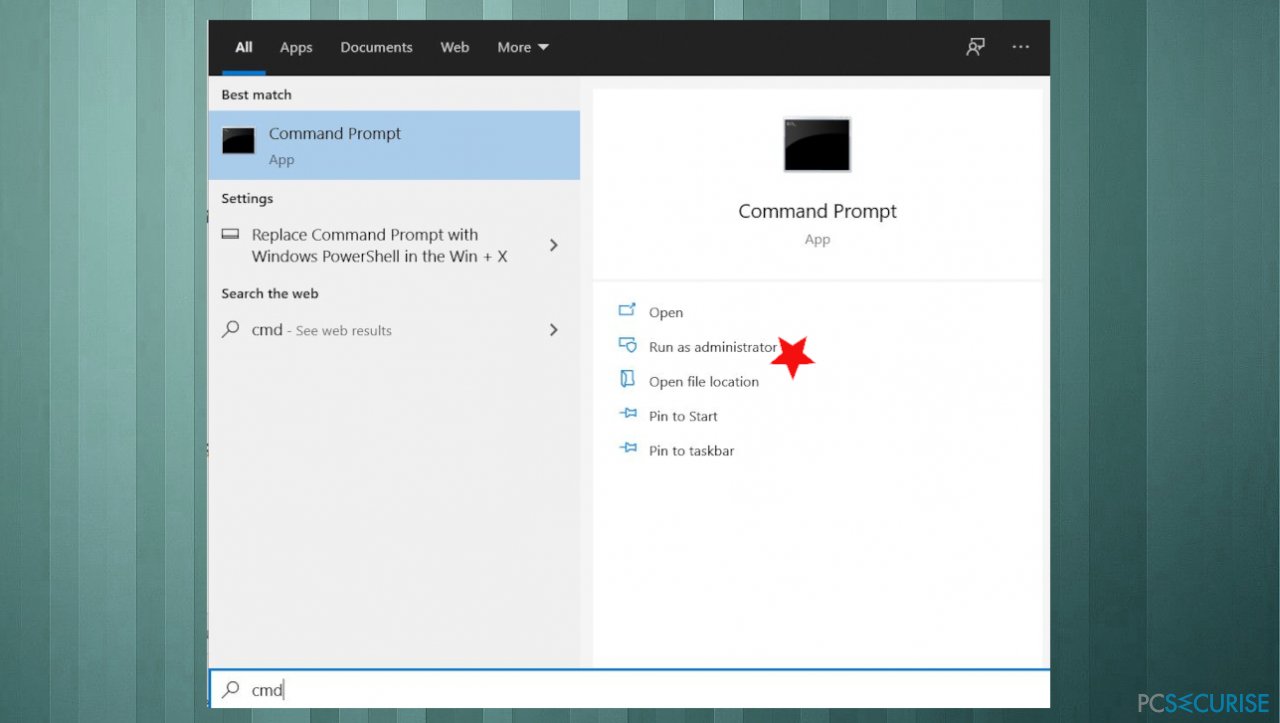
- Faites un clic droit sur l'Invite de commande et sélectionnez Exécuter en tant qu'administrateur.
- Tapez ce qui suit et appuyez sur la touche Entrée :
sfc /scannow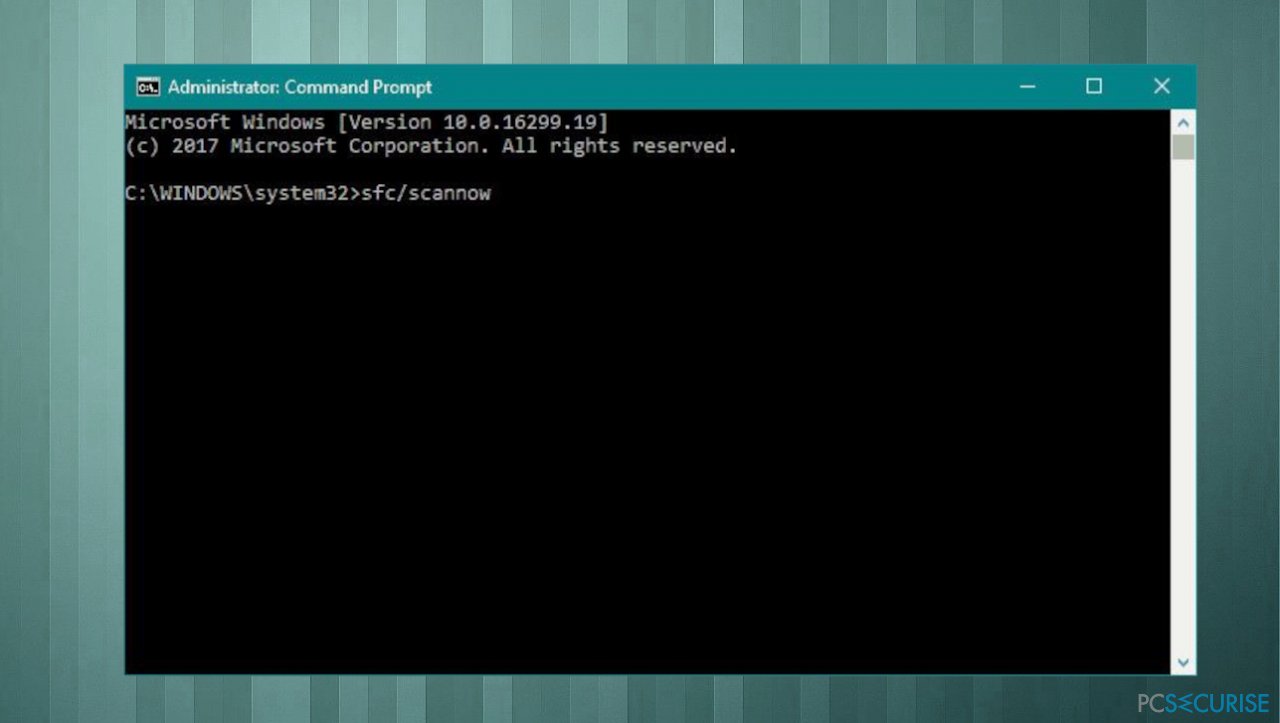
- Patientez jusqu'à la fin du scan.
4. Réinitialiser les composants de Windows Update
- Ouvrez l'Invite de commande.
- Tapez les commandes suivantes une par une et appuyez sur Entrée après chacune d'elles.
net stop bits
net stop wuauserv
net stop appidsvc
net stop cryptsvc
ren %systemroot%\\SoftwareDistribution SoftwareDistribution.bak
ren %systemroot%\\system32\\catroot2 catroot2.bak
net start bits
net start wuauserv
net start appidsvc
net start cryptsvc - Redémarrez l'ordinateur et essayez de mettre à jour le système d'exploitation Windows.
- Vérifiez si cette opération résout le problème.
5. Réinitialiser le PC
- Recherchez l'option Réinitialiser ce PC.
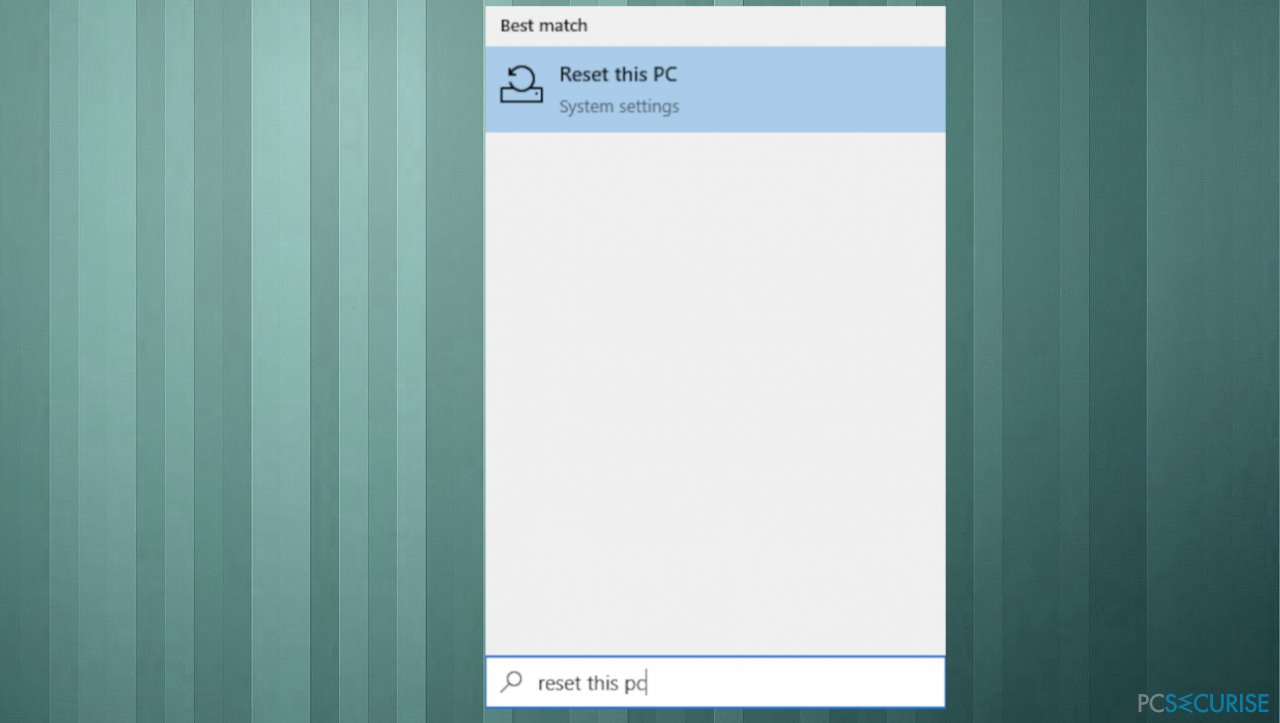
- Cliquez sur Commencer.
- Choisissez l'option Conserver mes fichiers.
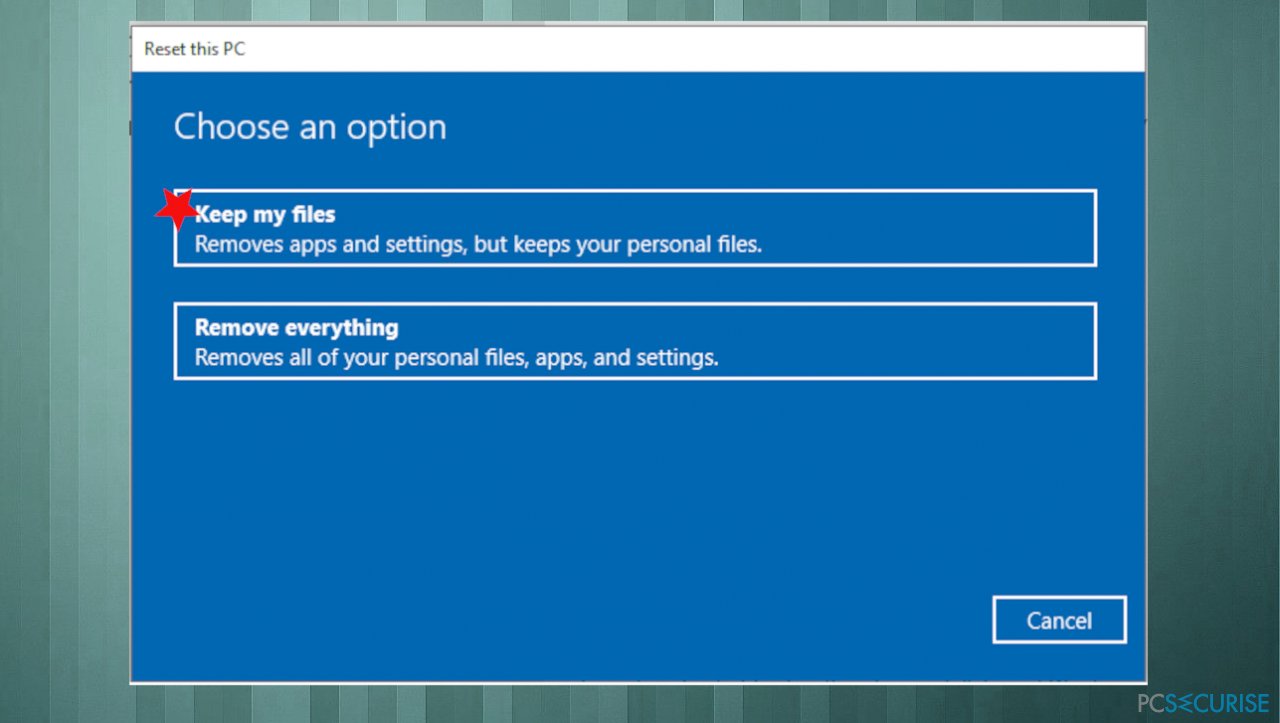
- Suivez le processus.
6. Forcer le téléchargement de la nouvelle mise à jour de Windows
- Appuyez sur les touches Windows + R pour ouvrir la case Exécuter.
- Tapez services.msc et cliquez sur OK.
- L'application Services s'ouvre.
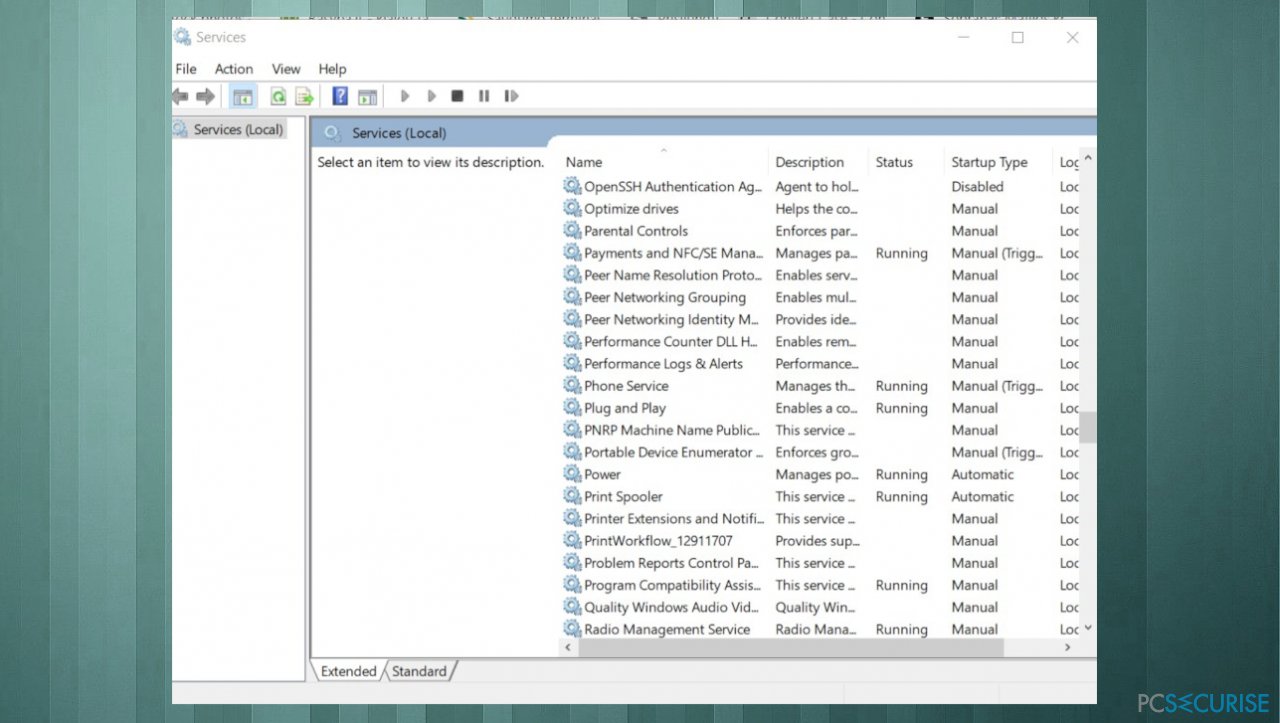
- Dans la liste des services, dans le volet de droite, localisez le service Windows Update.
- Faites un clic droit sur le service Windows Update et choisissez Arrêter.
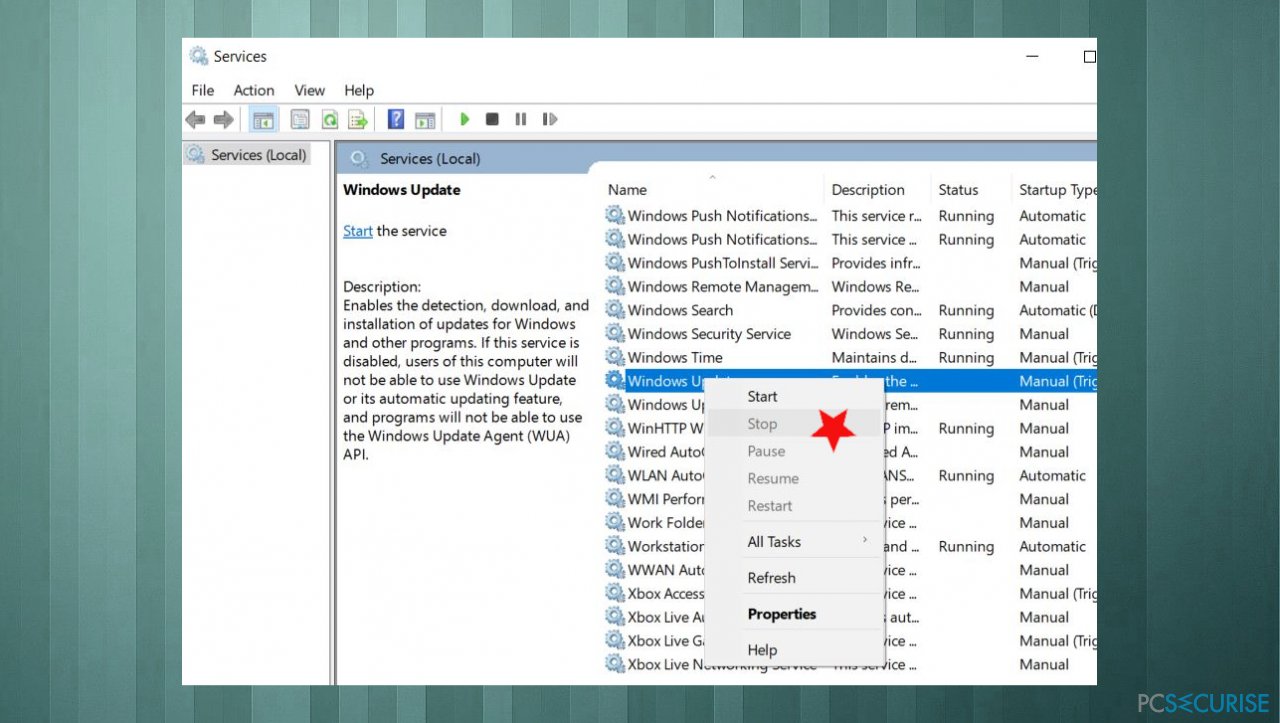
- Fermez la fenêtre Services.
- Ouvrez l'Explorateur Windows et accédez au dossier C:\\Windows.
- Localisez, puis supprimez le dossier SoftwareDistribution.
Réparez vos erreurs automatiquement
L'équipe pcsecurise.fr essaye de faire de son mieux pour aider les utilisateurs à trouver les meilleures solutions pour éliminer leurs erreurs. Si vous ne voulez pas avoir des difficultés avec les techniques de réparation manuelles, veuillez utiliser le logiciel automatique. Tous les produits recommandés ont été testés et approuvés pas nos professionnels. Les outils que vous pouvez utiliser pour corriger l'erreur sont cités ci-dessous :
Protéger votre confidentialité en ligne grâce à un client VPN
Disposer d'un VPN est indispensable lorsqu'il s'agit de protéger la vie privée des utilisateurs. Les outils de suivi en ligne tels que les cookies peuvent être utilisés non seulement par les plateformes de réseaux sociaux et d'autres sites web, mais aussi par votre fournisseur d'accès Internet et par le gouvernement. Même si vous adoptez les paramètres les plus sûrs via votre navigateur web, vous pouvez toujours être suivi par des applications connectées à Internet. Par ailleurs, les navigateurs axés sur la protection de la vie privée comme Tor ne sont pas un choix optimal à cause de la réduction des vitesses de connexion. La meilleure solution pour préserver votre vie privée est d'utiliser Private Internet Access – restez anonyme et protégé en ligne.
Les outils de restauration des données peuvent éviter la perte permanente de fichiers
Un logiciel de restauration des données est l'une des solutions qui pourraient vous aider à restaurer vos fichiers. Lorsque vous supprimez un fichier, il ne disparaît pas dans le néant – il reste sur votre système tant qu'aucune nouvelle donnée n'est écrite dessus. Data Recovery Pro est un logiciel de restauration qui recherche les copies de travail des fichiers supprimés sur votre disque dur. Grâce à cet outil, vous pouvez éviter la perte de documents précieux, de travaux scolaires, de photos personnelles et d'autres fichiers essentiels.



Donnez plus de précisions sur le problème: "Comment réparer l'erreur de mise à jour de Windows 0x800f0805 ?"
Vous devez vous connecter pour publier un commentaire.